ハードドライブへのアクセスを回復し、ハードドライブを開けないエラーを修正する方法

この記事では、ハードドライブが故障した場合に、アクセスを回復する方法をご紹介します。さあ、一緒に進めていきましょう!
最近のオンライン活動の急増は、プリンターの衰退を促しました。すべてをオンラインで簡単に閲覧できる時代に、巨大でかさばるプリンターの関連性は低下し始めています。しかし、まだ印刷装置を完全に無視できる段階には至っていません。それまでは、重いインクジェットを持っておらず、緊急に何かを印刷したい場合は、プリンターがないときにドキュメントを印刷する方法を理解するのに役立つガイドがあります。

コンテンツ
PDFは広く受け入れられている形式であり、さまざまなプラットフォームやデバイス間でドキュメントをまったく同じに保ちます。代わりに、印刷する必要のあるドキュメントのPDFファイルでうまくいく可能性があります。ソフトコピーがオプションではない場合でも、PDFファイルを使用すると、Webページを簡単に保存して、将来の印刷用にドキュメントとして転送できます。プリンターなしでPCでPDFに印刷する方法は次のとおりです。
1.印刷するWord文書を開き、画面の左上隅にある[ファイル]オプションをクリックします。
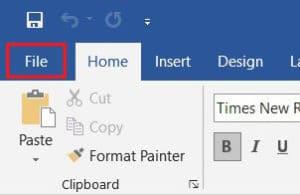
2.表示されるオプションから、[印刷]をクリックします。または、Ctrl + Pを押して印刷メニューを開くこともできます
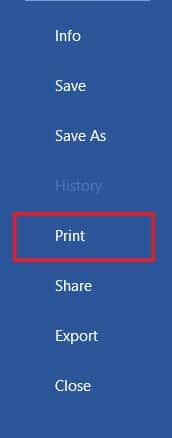
3. [プリンタ]ドロップダウンメニューをクリックして、[ Microsoft Print toPDF ]を選択します。

4.選択したら、[印刷]をクリックして続行します。
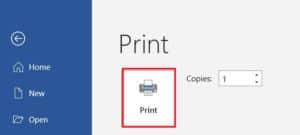
5.表示されるウィンドウで、PDFファイルの名前を入力し、宛先フォルダーを選択します。次に、[保存]をクリックします。
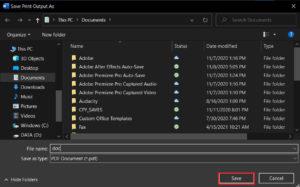
今日のブラウザは、現代の要件に適応し、アプリケーションに新しい機能を導入しています。そのような機能の1つは、ユーザーがPC上でWebページをPDFドキュメントとして印刷する機能を提供します。WebページをPDFとして印刷する方法は次のとおりです。
1.ブラウザを開き、印刷するWebページを開きます。
2.画面の右上隅にある3つのドットをクリックします。
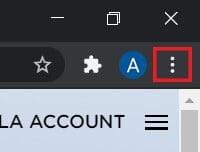
3.さまざまなオプションから、[印刷]をクリックします。ブラウザでもショートカットを使用できます。
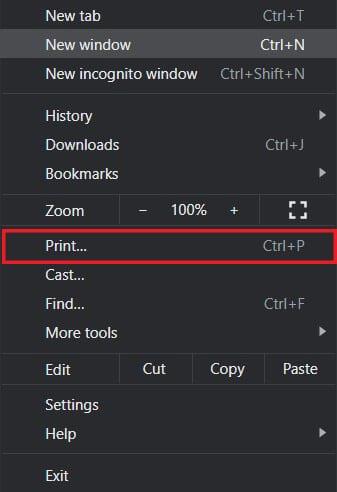
4.開いた印刷ウィンドウで、[宛先]メニューの前にあるドロップダウンリストをクリックします。
5. [PDFとして保存]を選択します。次に、ダウンロードするページと印刷のレイアウトを選択します。
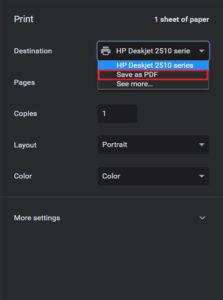
6.完了したら、[印刷]をクリックすると、宛先フォルダーを選択するように求めるウィンドウが表示されます。フォルダを選択し、それに応じてファイルの名前を変更してから、もう一度[保存]をクリックします。
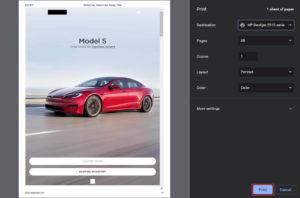
7.ページはプリンターなしでPDFファイルとして印刷されます。
個人的にプリンターを持っていなくても、希望が失われることはありません。近所や建物の誰かがワイヤレスプリンターを所有してい��可能性はほとんどありません。プリンターを見つけたら、所有者にプリントアウトを依頼することができます。近くのプリンターをスキャンして、プリンターを所有せずに印刷する方法は次のとおりです。
1.Windowsキー+ Iを押して、Windowsデバイスで設定アプリを開きます。
2. [デバイス]をクリックします。

3.左側のパネルから、[プリンターとスキャナー]をクリックします
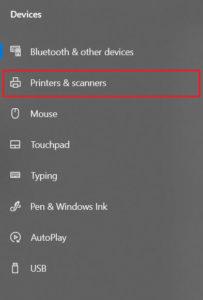
4. [プリンターまたはスキャナーの追加]をクリックすると、PCは近くで動作しているプリンターを見つけます。

一部のショップやサービスは、顧客のためにプリントアウトを取得するという特定の目的を果たします。お住まいの地域の近くのプリントショップを検索して、そこでドキュメントを印刷できます。または、大学の図書館に行くか、オフィスのプリンターにアクセスして緊急の印刷物を取り出すこともできます。印刷オプションは、ほとんどのインターネットカフェや公共図書館でも利用できます。PrintDogやUPrintなど、大きなプリントアウトを自宅に届けるサービスを利用することもできます。
自宅にワイヤレスプリンターがあり、町の外にいる場合は、自宅のプリンターからリモートでページを印刷できます。ヘッドにGoogleクラウドプリントのウェブサイトとあなたのプリンタが適格であるかどうかを確認します。Googleアカウントでアプリにログインし、プリンターを追加します。その後、印刷中に[プリンタ]オプションをクリックし、ワイヤレスプリンタを選択してドキュメントをリモートで印刷します。
よくある質問
Q1。プリンターがない場合、どこでドキュメントを印刷しますか?
ほとんどのドキュメントが共有され、画面を介して表示されるため、印刷されたページは同じ値を保持しなくなり、プリンタはもはやお金の価値がないように見えます。そうは言っても、特定のタスクのためにドキュメントのハードコピーが必要になる場合がまだあります。このような場合は、公共の印刷サービスを使用するか、近所の人に短期間プリンターへのアクセスを許可できるかどうかを尋ねることができます。
Q2。緊急に何かを印刷する必要があるが、プリンターがない場合は?
そのような状況は私たちのほとんどに起こりました。印刷するドキュメントまたはWebページのPDFをダウンロードしてみてください。ほとんどの場合、PDFは代替手段として機能するはずです。そうでない場合は、PDFをお近くの印刷サービスに郵送し、印刷の準備をしておくように依頼してください。物理的に行ってプリントアウトを収集する必要がありますが、これが可能な限り最速の方法です。
Q3。プリンターなしで携帯電話から印刷するにはどうすればよいですか?
携帯電話からWebページやドキュメントをPDFファイルとして印刷し、後でハードコピーとして印刷することができます。ブラウザで、右上隅にある3つのドットをタップし、[共有]オプションを選択します。利用可能なさまざまなオプションから、[印刷]をタップすると、WebページがPDFとして保存されます。同じ手順をWord文書にも使用できます。
Q4。コンピューターを必要としないプリンターはありますか?
今日では、ワイヤレスプリンタが新しい標準となっています。これらのプリンタは、多くの場合、PCやその他のデバイスとの物理的な接続を必要とせず、画像やドキュメントをリモートでダウンロードできます。
おすすめされた:
プリンターは過去のものになり始めており、ほとんどの人は家にプリンターを置いておく必要性を感じていません。ただし、緊急に印刷が必要な場合は、上記の手順に従って1日を節約できます。うまくいけば、この記事が、プリンタがないときにドキュメントを印刷する方法を理解するのに役立つことを願っています。それでも、質問がある場合は、コメントセクションに書き留めてください。サポートさせていただきます。
この記事では、ハードドライブが故障した場合に、アクセスを回復する方法をご紹介します。さあ、一緒に進めていきましょう!
一見すると、AirPodsは他の完全ワイヤレスイヤホンと何ら変わりません。しかし、あまり知られていないいくつかの機能が発見されたことで、すべてが変わりました。
Apple は、まったく新しいすりガラスデザイン、よりスマートなエクスペリエンス、おなじみのアプリの改善を伴うメジャーアップデートである iOS 26 を発表しました。
学生は学習のために特定のタイプのノートパソコンを必要とします。専攻分野で十分なパフォーマンスを発揮できるだけでなく、一日中持ち運べるほどコンパクトで軽量であることも重要です。
Windows 10 にプリンターを追加するのは簡単ですが、有線デバイスの場合のプロセスはワイヤレス デバイスの場合とは異なります。
ご存知の通り、RAMはコンピューターにとって非常に重要なハードウェア部品であり、データ処理のためのメモリとして機能し、ノートパソコンやPCの速度を決定づける要因です。以下の記事では、WebTech360がWindowsでソフトウェアを使ってRAMエラーをチェックする方法をいくつかご紹介します。
スマートテレビはまさに世界を席巻しています。数多くの優れた機能とインターネット接続により、テクノロジーはテレビの視聴方法を変えました。
冷蔵庫は家庭ではよく使われる家電製品です。冷蔵庫には通常 2 つの部屋があり、冷蔵室は広く、ユーザーが開けるたびに自動的に点灯するライトが付いていますが、冷凍室は狭く、ライトはありません。
Wi-Fi ネットワークは、ルーター、帯域幅、干渉以外にも多くの要因の影響を受けますが、ネットワークを強化する賢い方法がいくつかあります。
お使いの携帯電話で安定した iOS 16 に戻したい場合は、iOS 17 をアンインストールして iOS 17 から 16 にダウングレードするための基本ガイドを以下に示します。
ヨーグルトは素晴らしい食べ物です。ヨーグルトを毎日食べるのは良いことでしょうか?ヨーグルトを毎日食べると、身体はどう変わるのでしょうか?一緒に調べてみましょう!
この記事では、最も栄養価の高い米の種類と、どの米を選んだとしてもその健康効果を最大限に引き出す方法について説明します。
睡眠スケジュールと就寝時の習慣を確立し、目覚まし時計を変え、食生活を調整することは、よりよく眠り、朝時間通りに起きるのに役立つ対策の一部です。
レンタルして下さい! Landlord Sim は、iOS および Android 向けのシミュレーション モバイル ゲームです。あなたはアパートの大家としてプレイし、アパートの内装をアップグレードして入居者を受け入れる準備をしながら、アパートの賃貸を始めます。
Bathroom Tower Defense Roblox ゲーム コードを入手して、魅力的な報酬と引き換えましょう。これらは、より高いダメージを与えるタワーをアップグレードしたり、ロックを解除したりするのに役立ちます。













